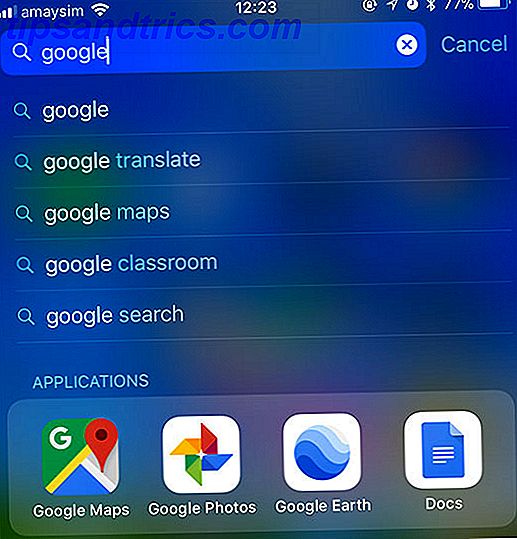Für diejenigen unter Ihnen, die immer noch an einer alten Xbox 360 hängen, die WiFi nicht unterstützt, kann die Verbindung Ihres 360 mit Ihrem Computer eine schnelle und einfache Möglichkeit sein, sich mit Xbox Live zu verbinden. Drahtlose Adapter laufen über $ 60, und eine Verbindung zu einem Ethernet-Port ist nicht immer möglich.
Glücklicherweise verfügt Windows (8, 7, Vista und XP) über eine integrierte Funktion namens Internet Connection Sharing (ICS), mit der Sie die Internetverbindung Ihres Computers freigeben können Windows in einen WLAN-Hotspot verwandeln und Ihre Internetverbindung freigeben Windows wechseln In einen WLAN-Hotspot und teilen Sie Ihre Internetverbindung Sie haben eine Internetverbindung über ein Netzwerkkabel. Können Sie diese Verbindung drahtlos mit anderen Geräten teilen? Können Sie Ihren Windows-Computer wie einen WLAN-Router laufen lassen? Kurz gesagt: Ja! Lies mehr mit deinem 360. Mit nur einem Ersatz-Ethernet-Kabel kannst du Xbox Live in wenigen Minuten betriebsbereit machen.
Plus, wenn Ihre Universität erfordert, dass Sie Ihre MAC-Adresse mit ihnen registrieren, um Ihre 360 Arbeit zu erhalten, oder sie lassen einfach Ihre Verbindung 360 nicht, wird dies herumkommen, indem sie denken, dass Ihr 360 Ihr Computer ist.
Physische Einrichtung
Sie benötigen ein Ethernet-Kabel, um Ihre Xbox 360 mit Ihrem Computer zu verbinden. Wenn Ihr Computer über ein Ethernet-Kabel mit Ihrem Router verbunden ist, können Sie Ihren 360 auch einfach an den Router anschließen oder den Computer vorübergehend vom Computer trennen (obwohl dies das Problem der MAC-Adressenregistrierung nicht löst). Nehmen wir an, Ihr Computer ist angeschlossen zu Ihrem Router per WiFi. Verbinden Sie das Ethernet-Kabel mit Ihrem 360 und mit Ihrem Computer.

Mein Computer hat keinen Ethernet-Anschluss, daher verwende ich einen steckbaren Ethernet-zu-USB-Konverter, den ich von Amazon bekommen habe. Wenn Ihr Computer keinen Ethernet-Anschluss hat, würde ich es definitiv empfehlen; Ich hatte nie irgendwelche Probleme damit, und es war nur 15 Dollar. Wenn Sie Ihren Computer über ein Ethernet-Kabel (anstelle von WiFi) mit Ihrem Router verbinden und an Ihren 360 anschließen möchten, benötigen Sie wahrscheinlich auch eines dieser Kabel, da ein Computer mit mehreren Ethernet-Ports selten zu sehen ist .
Internetverbindung teilen
Sobald Sie eine Verbindung hergestellt haben, müssen Sie die Internetverbindungsfreigabe in Windows aktivieren und Ihr WLAN in Windows 8 freigeben Problembehandlung und gemeinsame Nutzung Ihres drahtlosen Internets in Windows 8 Wi-Fi-Probleme können unerträglich sein, aber die meisten können behoben werden ohne einen Abschluss in Computer-Networking. Ihre drahtlose Windows 8-Internetverbindung kann über Mobilfunkdaten, Ethernet oder eine andere WLAN-Verbindung gemeinsam genutzt werden. Weiterlesen . In diesem Beispiel demonstriere ich mit Windows 8, aber 7, Vista und XP unterstützen auch ICS durch einen ähnlichen Prozess.

Klicken Sie mit der rechten Maustaste auf das WiFi-Logo rechts unten auf Ihrem Desktop und wählen Sie Netzwerk- und Freigabecenter öffnen. Sie werden mit dem unten gezeigten Bildschirm angezeigt.

Als nächstes klicken Sie auf "Adaptereinstellungen ändern" auf der linken Seite. Dies sollte Sie zu den unten gezeigten Netzwerkverbindungen führen.

Eine Ihrer Verbindungen sollte das WiFi sein, das die Internetverbindung erhält, und das andere sollte Ihr Ethernet sein, an das Sie die Internetverbindung senden möchten. Klicken Sie mit der rechten Maustaste auf Ihre WLAN-Verbindung und wählen Sie Eigenschaften.

Sie werden dann mit dem unten gezeigten Bildschirm konfrontiert, und Sie werden zum rechten Tab mit der Bezeichnung Sharing navigieren.

Aktivieren Sie einfach das erste Kontrollkästchen "Anderen Netzwerkbenutzern erlauben, eine Verbindung über die Internetverbindung dieses Computers herzustellen". Wählen Sie OK, und Ihr Computer braucht eine Sekunde, um diese Änderung zu verarbeiten und die Internetverbindungsfreigabe zu aktivieren.
Xbox Live Verbindung testen
Wenn Sie versuchen, sich bei einem Xbox Live-Profil auf Ihrer Xbox 360 anzumelden und keine Verbindung zum Internet herstellen können, werden Sie aufgefordert, Ihre Verbindung zu testen. Andernfalls können Sie Ihre Verbindung manuell testen, da es mehrere Möglichkeiten gibt, dorthin zu gelangen.
Die erste Möglichkeit besteht darin, auf dem Startbildschirm zu sein und zum ganz rechten Abschnitt, Einstellungen, zu navigieren. Wählen Sie "System" und dann "Netzwerkeinstellungen", wählen Sie "Netzwerk mit Netzwerkverbindung" und klicken Sie schließlich auf "Xbox Live Connection testen".
Sie können auch von überall auf die Xbox Guide-Schaltfläche drücken, nach rechts zum Einstellungsfenster navigieren und Systemeinstellungen auswählen. Von dort sind die Schritte identisch: Wählen Sie Netzwerkeinstellungen, wählen Sie Netzwerkverbindung und dann Xbox Live Connection testen.
Sobald Sie Ihre Verbindung getestet und verifiziert haben, dass Sie eine Verbindung zu Xbox Live herstellen können 5 Wege, in denen Xbox Live Gaming geändert hat - für Besser oder Schlimmer [Meinung] 5 Möglichkeiten, in denen Xbox Live Gaming verändert hat - für besser oder schlechter [Meinung] Es ist schwer, sich an eine Zeit zu erinnern, als Spielkonsolen keine Verbindung zum Internet hatten. Ich bin jetzt so daran gewöhnt, dass Online-Funktionen ein integraler Bestandteil des Spielerlebnisses sind, dass es leicht ist zu vergessen, dass ... Lesen Sie mehr, Sie sollten gut gehen. Wenn Ihre Xbox hartnäckig verweigert, das Internet zu erreichen, möchten Sie jedoch möglicherweise ICS deaktivieren und es wieder einschalten.
Fazit
Kranker Lag wegen einer langsamen Internetverbindung? Es gibt bestimmte Router-Einstellungen, die Ihre Verbindung verbessern können. Die besten Router-MTU-Einstellungen und -Praktiken für ein reibungsloses Xbox Live-Erlebnis Die besten Router MTU-Einstellungen und -Praktiken für ein reibungsloses Xbox Live-Erlebnis Lesen Sie mehr, sowie eine ideale Möglichkeit, das WLAN Ihres Hauses zu optimieren Wireless Feng Shui: Optimieren Sie Ihr Haus für den besten Wi-Fi-Empfang Wireless Feng Shui: Optimieren Sie Ihr Haus für den besten Wi-Fi-Empfang Die Einrichtung eines Wi-Fi-Netzwerks sollte eine einfache Perspektive sein, nicht wahr? Ich meine, ein Haus ist eine geschlossene Box, und man würde denken, wenn man ein Gerät platziert, das drahtlose Signale in alle Richtungen überträgt ... Lesen Sie mehr für die beste mögliche Verbindung. Stellen Sie sicher, dass Ihr Computer über eine schnelle Internetverbindung verfügt, die Sie mit Ihrer Xbox teilen können, um Ihr Spielerlebnis zu verbessern.
Und wenn Sie auch ein Windows 8 Gerät haben, werfen Sie einen Blick auf unsere Überprüfung der Xbox 360 SmartGlass App Xbox 360 SmartGlass: Ein muss Windows 8 App, um Ihre 360 Xbox 360 SmartGlass zu begleiten: Ein muss Windows 8 App, um Ihre 360 zu begleiten Xbox 360 SmartGlass App können Sie auf der Xbox mit der Tastatur Ihres Windows 8-Computer eingeben. Darüber hinaus unterstützen einige Spiele den zweiten Bildschirminhalt, so dass es sich hier um eine mörderische Windows 8-App für ... Mehr für Windows 8 handelt. Es ist eine unglaublich nützliche Begleiter-App für Ihr Spielerlebnis.
Hat diese Methode für Sie funktioniert? Haben Sie eine bessere Möglichkeit, eine alte Xbox 360 mit dem Internet zu verbinden oder die WLAN-Einschränkungen der Universität zu umgehen? Lassen Sie es uns in den Kommentaren wissen.